ロリポップは速さ・安さ・サポートの3つで顧客満足度の高いレンタルサーバーです。特に安さについては、昔から定評があります。
稼働率は99.99%と安定性も抜群です。
主な特徴
- 月額99円~から利用できる格安プランがある
- プランの数が充実していて、自分に合ったプランが見つかる
- ハイスピード以上のプランでは、WordPress高速化プラグイン「LiteSpeed Cache」を標準装備
- プライム上場企業のGMOペパボ株式会社が運営
この記事では、ロリポップについてメリットだけでなくデメリットも合わせて解説します。
ロリポップの料金プラン
各プランの特徴
| プラン | エコノミー | ライト | スタンダード | ハイスピード | エンタープライズ |
|---|---|---|---|---|---|
| 月額料金(36ヶ月契約) | 99円 | 264円 | 495円 | 550円 | 2,200円 |
| ディスク容量 | 120GB | 350GB | 450GB | 700GB | 1.2TB |
| 独自ドメイン数 | 50 | 200 | 300 | 無制限 | 無制限 |
| 転送量 | 無制限 | 無制限 | 無制限 | 無制限 | 無制限 |
| 無料SSL | ○ | ○ | ○ | ○ | ○ |
| Webサーバー | Apache | Apache | Apache | LiteSpeed | LiteSpeed |
| 電話サポート | × | × | ○ | ○ | ○ |
| WordPress対応 | × | ○ | ○ | ○ | ○ |
| 自動バックアップ | × | × | × | ○ | ○(7世代) |
ロリポップの各プランの特徴を見ていくと、上位プランは下位プランよりも特典が多く、データベースの容量やドメイン数も増えていくことがわかりますよね。
ライトプランのひとつ下のエコノミープランは99円~とレンタルサーバーとしては破格の安さですが、WordPressは使えないので注意してください。
また、Webサーバーもプランによって異なり、エコノミープランもライトプランと同じ「Apache」のサーバーを利用しています。
上位プランで利用できる「LiteSpeed」のWebサーバーは、サイトの高速化や安定性でメリットが大きいだけでなく、SEOやCVR改善にも役立ちます。
他社レンタルサーバーと比較
| サーバー | ロリポップ! ハイスピード | エックスサーバー プレミアム | ConoHa WING スタンダード |
|---|---|---|---|
| 月額料金(36ヶ月) | 550円 | 1,980円 | 2,118円 |
| ディスク容量 | 700GB(SSD) | 600GB(SSD/NVMe) | 400GB(SSD) |
| 転送量 | 無制限 | 無制限 | 実質無制限 |
| 独自ドメイン数 | 無制限 | 無制限 | 無制限 |
| MySQLデータベース | 無制限 | 無制限 | 無制限 |
| 無料SSL | ○ | ○ | ○ |
| Webサーバー | LiteSpeed | nginx | nginx |
| メモリ・vCPU | 非公開 | 12GB / 8コア | 非公開 / 6コア |
| 電話サポート | ○ | ○ | ○ |
| 初期費用 | 無料 | 無料 | 無料 |
| ドメイン特典 | 12ヶ月以上契約で1つ無料 | 永久無料(1つ) | 2つ永久無料 |
ロリポップ!ハイスピードプランは、月額550円(36ヶ月契約時)で利用できるコストパフォーマンスの高さが最大の魅力です。ディスク容量や転送量、データベース数も無制限で、WordPressの高速運用にも最適です。
エックスサーバー プレミアムプランは、月額1,980円(36ヶ月契約時)で高性能なサーバー環境を提供。600GBの大容量SSD/NVMeストレージ、12GBメモリ・8コアCPUなど、スペック面で業界トップクラスです。
ConoHa WING スタンダードプランは、月額2,118円(36ヶ月契約時)。400GB SSD、マルチドメイン・データベース無制限、2つの独自ドメイン永久無料特典が付帯します。
それぞれ比較すると、圧倒的に料金が安いことがわかります。
しかし、メモリやvCPUコア数が非公開となっているため、確実な数字を知りたい人は、ほかのレンタルサーバーを選んだ方が良いかもしれません。
ロリポップの評判
良い口コミ
個人や初心者をメインターゲットとしていたので、管理画面がとても使いやすい。
他のサーバならいくつも処理をしないといけないような独自ドメインのサーバへの設定やSSL設定などがとても分かりやすくほぼ間違えることなくできる。
出典元:ITreview
・基本的なレンタルサーバーの機能は揃っていながら低価格。小さいコーポレートサイトであればライトプランでも充分。
・マニュアルのページも充実していて分かりやすいです。
・ドメイン(ムームードメイン)からレンタルサーバーの契約までセットでスムーズに出来るので楽です。
出典元:ITreview
月額1000円以下でlitespeedサーバ採用の400Gの環境が手に入るのはお得。
ワードプレスは速度が遅くなりがちなので、重要視されている今は表示が早いサーバは必須と言えるのでロリポップは選択肢の重要な一つになる。
初心者でも使いやすい管理画面もポイントが高い。
出典元:ITreview
ロリポップの良い評判は、WordPressが220円のプランから使えるメリットがあります。管理画面やマニュアルの使いやすさは賛否両論ありますが、コスパが良く高い稼働率のロリポップは安定した人気があります。
また、速さ・安定性を兼ね備えたのが月額550円から利用できる「ハイスピード」のプランです。このプランはドメインも2個永久無料で、満足度も高いといえます。
老舗のレンタルサーバーであり信頼度も抜群で、アップデートも定期的に行っていて使いやすい点が好評のポイントです。
悪い口コミ
ハイスピードプランはなかなかいいスペックだが、スタンダード以下はちょっとスペックが悪い。
安価なサーバでももう少しいスペックはあるので、安いサーバだけを求めているならほかの方がいいかも。
出典元:ITreview
ファイルの制限があるため、実際の容量を使いきるまえにファイル制限にかかってしまうと思われる。
出典元:ITreview
せっかく大容量で速度も速いのにそこはもったいない。
「ハイスピード」の下のスタンダード以下のプランは、機能性の面で物足りないと感じる人もいます。悪い評判で目立つのは、「ファイル制限があること」です。
また、画面の古さを指摘するユーザーもいます。さらに、ロリポップにはわかりやすいマニュアルも付いていますが、それだけでは解決できないという人も少なくありません。
マニュアルには動画が付いていないため、テキストだけでなく動画解説もしてほしいというユーザーがいるようです。
ロリポップがおすすめな人
ロリポップは少し使い勝手が悪い点もありますが、古くからあるレンタルサーバーでユーザー数も多いですよね。
以下、おすすめな人を2つのポイントに絞ってご紹介します。
格安のレンタルサーバーを契約したい人
レンタルサーバーはサーバーを提供している会社やプランごとに料金が異なります。
たとえば、エックスサーバーはロリポップと同じく提供開始されてからが長いレンタルサーバーであり、認知度も高いです。
ロリポップよりも機能面は高いのですが、料金はプランによりますが約4倍の高さ。したがって、ロリポップに向いているのは大規模サイトを運用する予定がなく、機能は最低限で良いから安いレンタルサーバーを利用したい人です。
もちろん、ロリポップにも大規模サイトに向いた「エンタープライズプラン」があるため、そちらを利用するのも良いでしょう。
ただし、ロリポップにはファイル制限があり、1ファイル10MBまで、合計10ファイル100MBまでという制限があります。
ファイルの制限での悪い評価も多いため、契約する前に一度確認しておきましょう。
稼働率が良く超高速のレンタルサーバーを利用したい人
ロリポップは稼働率が99.99%と安定していて、超高速を実現したレンタルサーバーです。安定&高速はサイト運用で売上をアップさせるために重要な項目です。
サイトのスピードが遅いことはユーザーをイライラさせる原因となり、離脱させることにもなりかねません。
もちろん、途中で離脱されてしまうとその後の問い合わせや商品の購入にもつながらなくなってしまうため、販売のチャンスを逃してしまうでしょう。
したがって、どの時間にアクセスしてもサイトのサーバーが遅くなることがない安定性は、非常に重要なポイントとなります。
また、ロリポップの「LiteSpeed Cache」利用のプランは同価格帯のプランのなかでWordPress表示速度がNo.1であるため、安さと使いやすさの両方を重視する人は、ぜひロリポップの「ハイスピード」以上のプランを申し込んでみてください。
ロリポップのメリット
ロリポップは格安でWordPressの運営ができるレンタサーバー会社です。以下、8つのメリットについてご説明します。
- 運営会社が上場企業で信頼性がある
- 料金が比較的安い
- WordPress簡単引っ越し機能が便利
- 管理画面の操作がしやすい
- 10日間の無料お試し期間がある
- サポート体制が充実
- 決済手段が豊富にある
- 無料SSL設定が可能
運営会社が上場企業で信頼性がある
ロリポップの運営会社は上場企業の「GMOペパボ株式会社」です。GMOグループがインターネット事業を開始したのは、1995年と今から約30年も前のことです。そのため、インターネット事業では老舗の企業といえます。
同社では、高速オールSSDのレンタルサーバーである「ヘテムル」も提供しています。
料金が比較的安い
ロリポップは数あるレンタルサーバー会社やそのプランのなかでも、安いプランが充実しています。最安は「エコノミー」で、月額99円から利用可能です。
ただし、このプランでは専用メールアドレスの利用ができるのみとなっており、WordPressはもう一つ上の「ライト」から使用可能となっています。
ロリポップのプランで特に人気があるのは、月額550円からの「ハイスピード」です。このプランは個人向けのなかでは一番高いですが、それでも550円と非常に安い価格設定となっています。
一番上位プランである「エンタープライズ」は月額2,200円~といきなり金額が4倍になりますが、大規模サイトや法人向けなので、個人サイトの場合は「ハイスピード」で十分でしょう。
WordPress簡単引っ越し機能が便利
「WordPress簡単引っ越し機能」は、他社のレンタルサーバーを使用していた人がWordPressを移行させることが可能な機能です。
専門的な知識が無い人でも、簡単に引き継ぎできるため安心です。
管理画面の操作がしやすい
ロリポップの管理画面は初心者にもわかりやすく、操作がしやすいと好評です。管理画面は大項目から関連するいくつかの項目に分かれる構成となっていて、シンプルで操作がしやすいのが特徴です。
ただし、「管理画面が使いにくい」という声も一部では挙がっています。これまでほかのレンタルサーバーを利用していた人は違いに戸惑うこともあるかもしれませんが、基本的に操作がしやすい画面なので、少しずつ慣れていきましょう。
5.10日間の無料お試し期間がある
ロリポップには、10日間の無料お試し期間があるため、サーバーを実際に使ってみて判断ができます。
レンタルサーバーによっては無料お試し期間がない場合もあるため、これは嬉しいですよね。
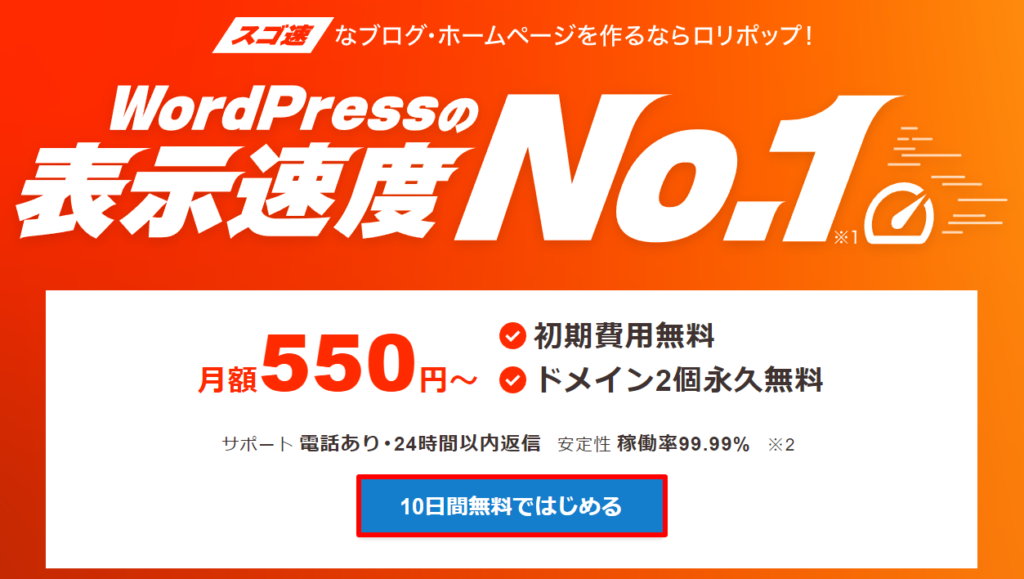
さらに、すごいところは上位プランでも10日無料で使えるところです。
気になったプランがあったら、まずは10日間無料で試してみてください。
サポート体制が充実
ロリポップは電話とメールのほかに、チャットでも問い合わせができます。
サポート体制が充実しているため、安心して利用できるでしょう。メールでの問い合わせは、原則24時間以内に返信があります。
ただし、電話でのサポートは「スタンダード」以上のプランでしか受けられません。
下位プランでは急いでいても電話ができないため、サポートの充実度を重視するなら「スタンダード」よりも上のプランを契約することをおすすめします。
決済手段が豊富にある
ロリポップの決済手段は豊富にあり、下記のお支払い方法から選択可能です。
- クレジット決済
- コンビニ決済
- おさいぽ!決済
- 銀行振込
- ゆうちょ振替
おさいぽ!決済では、クレジットカードや銀行振込、コンビニ決済の他、PayPal、auとdocomoのキャリア決済などが使えます。
簡単にいうとネット上のお財布として使えるツールのことです。
おさいぽ!内でポイントを購入し、それぞれの決済方法で決済します。ポイントはオートチャージでも購入可能です。
無料SSL設定が可能
ロリポップは、独自のSSLが無料で設定できます。ただし、事前に準備が必要となります。
独自SSLの設定をする前に、必ず独自ドメインの取得・設定を行ってください。
ロリポップのデメリット
メリットの多いロリポップですが、もちろんデメリットもあります。
把握しておくべき5つのデメリットをご紹介します。
- 下位プランはバックアップが有料
- 一部エックスサーバーに劣るところがある
- サーバーの速度はやや遅い
- 下位プランへの変更が不可
- エコノミープランとライトプランは電話サポートがない
下位プランはバックアップが有料
ハイスピードプランとエンタープライズプランでは、無料の自動バックアップ機能が標準装備されています。
サーバー上のデータやデータベースが自動でバックアップされ、万が一の際は管理画面から復元申請を行うことで、無料でデータを復元できます。
スタンダード以下のプランでは無料自動バックアップは利用できません。
有料バックアップオプション(7世代バックアップ)について
全プランで利用可能な「7世代バックアップ」オプションが用意されています。
このオプションでは、Webサーバーとデータベースのバックアップを最大7世代分保持し、ユーザー自身でいつでもバックアップデータのダウンロードや復元が可能です。
エンタープライズプランはこのオプションが無料で利用できますが、他のプランでは有料となります。
月額料金は440円と高額ではないため、できればつけておきたいオプションです。
一部エックスサーバーに劣るところがある
ロリポップは、一部エックスサーバーに劣るところがあります。両方とも老舗のレンタルサーバーですが、エックスサーバーは料金が高いだけあり、やはり使い勝手が良い印象です。
たとえば、エックスサーバーのスタンダードプランとロリポップのハイスピードプランを比較すると、エックスサーバーはFTPアカウント数が無制限であるのに対し、ロリポップは1つのみです。
また、バックアップについても、エックスサーバーは管理画面から確認・復元ができます。
しかし、ロリポップは管理画面から確認ができず、復元もサポートへ連絡しなければいけないため、手間や時間がかかるデメリットがあります。
サーバーの速度はやや遅い
ロリポップのサーバーの速度はやや遅いといえるでしょう。速度が遅いデメリットは、Googleでの検索順位が下がったり、ユーザーの離脱率が上がってしまったりすることです。
サーバー速度はプランによって異なり、スタンダードプラン以下は遅いですがハイスピードプラン以上はどの時間帯でも約0.035秒の速度と安定性を維持できています。
したがって、ロリポップを利用しながら速度も上げたいという方は、ハイスピード以上の上位プランを選ぶようにしましょう。
下位プランへの変更が不可
悪い評判にも多く挙がっていたロリポップのデメリットが、下位プランの変更ができないことです。
ほとんどのレンタルサーバーは、次の契約更新時に下位プランに変更することが可能です。
一部のケースではプラン変更が認められる
ロリポップでも一定の条件を満たす場合のみ、下位プランへの変更が認められています。
具体的には、下位プランの上限(ディスク容量、ファイル数、独自ドメイン数、データベース数など)を超えていないことが必要です。
なお、以下の場合は下位プランへの変更ができません。
- 「ドメインずっと無料」特典を利用している場合
- エンタープライズプランでバックアップオプションを利用している場合
エコノミープランとライトプランは電話サポートがない
エコノミープランとライトプランには電話サポートがなく、何かわからないことがあったらリアルタイムに解決するのは難しいかもしれません。
メールでのサポートでは返信が24時間以内であるものの、緊急のときは遅いと感じることも少なくありません。
レンタルサーバーの使用に不安があり、サポートを充実させたい人はスタンダード以上のプランに申し込みましょう。
ロリポップでWordPressを始めるためのステップ
ロリポップでWordPressブログが運営できるのは、ライトプランより上位のプランです。エコノミープランだけは使えないため、今後WordPressを使いたい人はライトプランより上のプランを利用しましょう。
以下、簡単に始める6ステップについてご説明します。
1.まずは公式サイトにアクセス
まずは、公式サイトにアクセスしてください。
2.アカウント情報の入力
公式サイトにアクセスしたら、右上の赤い「お申し込み」ボタンをクリックします。
次に、各プランが評されるので、申し込みたいプランの下にある「10日間無料でお試し」をクリックしてください。
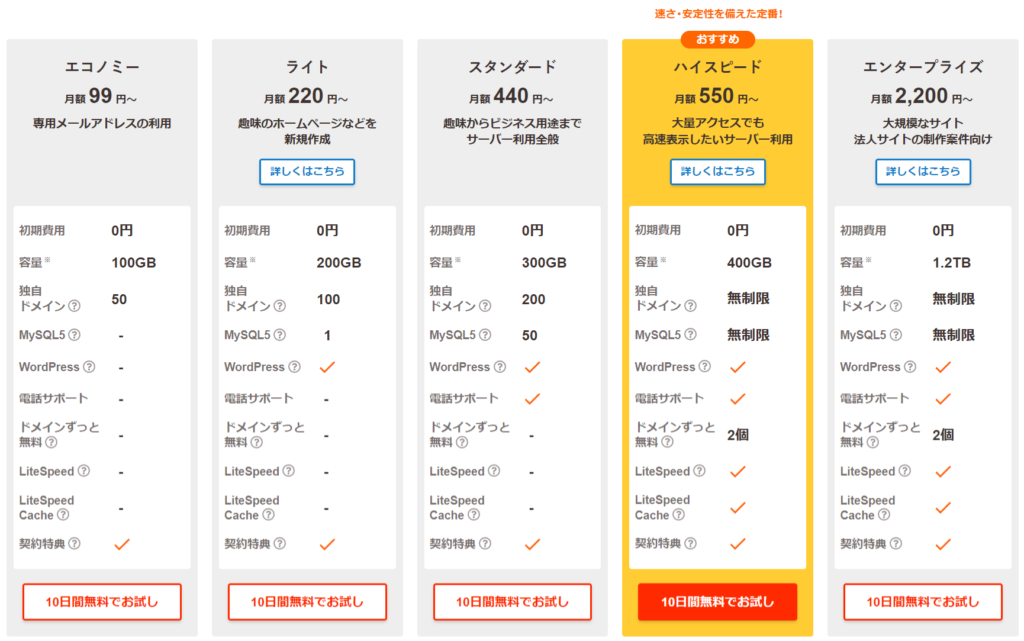
アカウント情報を入力する画面になるので、初期ドメインとパスワード、メールアドレスを入力して本人確認に進みます。
初期ドメインは、そのままアカウント名になることを覚えておいてください。
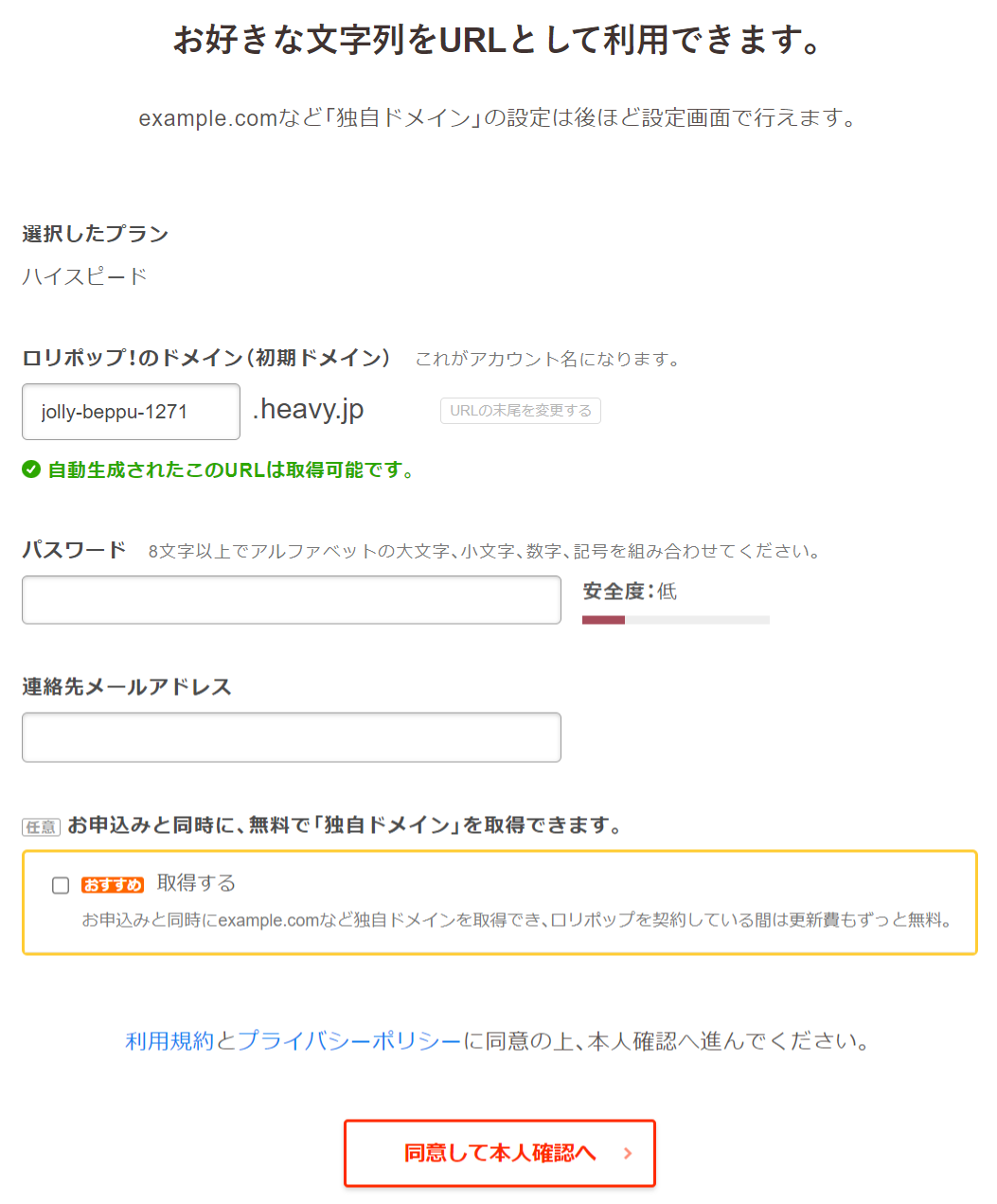
3.お申込内容入力
SMS認証後、お申込み内容入力をします。契約種別の法人・個人のいずれかにチェックを入れ、名前や住所、電話番号を入力します。
必須項目と任意項目があるので、任意の項目は入力してもしなくても問題ありません。
4.管理画面にログイン
申込み内容確認画面で確認後、自分の記載したメールアドレス宛に「【ロリポップ!】お申込み完了のお知らせ」というメールが届きます。
そこから、管理画面にログインしてください。
次に、管理画面にログインして「サーバー契約・お支払い」のタブをクリックし、プランの契約期間やお支払い方法を入力します。
ほかのレンタルサーバーと異なり、ロリポップでは契約更新のタイミングで上位プランに変更できる訳ではないため、最初から比較してプランを選択しましょう。
それにあわせて、契約を自動更新するかもチェックします。「ドメインずっと無料」を付ける場合には、自動更新が必須です。
ハイスピードプラン・エンタープライズプランを選択する場合、自動更新が必須となるので注意してください。
5.独自ドメインを設定
独自ドメインの設定は、管理画面の「サーバーの管理・設定」から行えます。
詳しい設定手順は独自ドメイン設定マニュアルを参考にしてください。
6.WordPressをインストール
最後に、WordPressをインストールします。WordPressを初めて作成するときは、管理画面の「サイト作成ツール」タブの「WordPress簡単インストール」を選択します。
既にほかのレンタルサーバーを利用していてロリポップに変えたい人は、その下の「WordPress簡単引っ越し」を選びましょう。
ロリポップに関するよくある質問
この質問と回答を参考に、ロリポップへ登録する不安や疑問点を解消してください。
ログインできない時はどうする?
ロリポップにログインできない場合は、まずは原因を特定する必要があります。
たとえば、ログインできない原因にはパスワードが間違っている、ご自身に問題はなくセキュリティ設定などの影響が考えられます。
まずはサポートページに設置してあるリンクからそれぞれの方法を試し、再設定通知が送られてこないなどそれでも解決しないときには、問い合わせを行ってください。
サーバーの解約方法は?
管理画面の「サーバー契約・お支払い」から解約が可能です。
ユーザー専用ページの「アカウント情報/パスワード変更」をクリックし、「契約状況」から「解約をご希望の方はこちら」のリンクにアクセスします。
リンクにアクセスすると解約手続きの画面に移るので、画面にしたがって内容を確認し、「解約フォームへ」をクリックします。最後に「解約する」を押すと解約完了です。
ロリポップでは契約更新10日前に、次回の契約についてのメールが届きます。
自分の契約のタイミングがわからない人は、次回の契約更新のタイミングをチェックしてみてください。
データ転送量の制限はある?
ロリポップでは、過去にはプランごとに転送量が決まっており、上限がありました。
しかし、2022年3月7日より、全プランでデータ転送量が無料となり、さらに使いやすくなっています。
詳しくはこちらに記載があります。
ロリポップでは、2022年3月7日(月)より、お客様のサイトがより多くの方にご覧いただけるよう、全プランで転送量を無制限といたしました。
【変更点】
出典元:ロリポップ
・エコノミープラン:8TB/月 → 無制限
・ライトプラン:15TB/月 → 無制限
・スタンダードプラン:24TB/月 → 無制限
・ハイスピードプラン:30TB/月 → 無制限
・エンタープライズプラン:36TB/月 → 無制限
ただし、送れるファイルは1ファイル10MB・合計10ファイル100MBまでという上限があるため、注意しましょう。
サーバー利用中にプランの変更はできるか?
サーバー利用中のプラン変更は、契約期間中はできません。下位プランへの変更は、契約期間終了まで1か月以上あれば上位プランとの差額を支払って変更することが可能です。
逆に、下位プランへの変更は次回契約更新時のタイミングで可能となりますが、ロリポップではすべてに対応している訳ではありません。
今上位プランで「ドメインずっと無料」などの特典を利用している場合には、それが付いていない下位プランへの変更は不可能です。
アダルトサイトの運営はできる?
ロリポップでアダルトサイトを運営することはできません。これは、禁止事項にも記載されていることなので、気をつけましょう。
また、自分自身がアダルトサイトの運営ができないだけでなく、アダルトサイトのリンク設置も禁止されています。
ユーザーサポートには何が含まれている?
ユーザーサポートには電話・チャット・お問合せフォームからのメール対応が含まれています。電話やチャットは基本的に平日のみの対応で、メールは24時間以内の返信となっています。
また、電話サポートは下位プランにはついていないことを覚えておきましょう。
その他、コンテンツのロリポップ!テクニカルスクールや有料での定額ホームページ制作・設定おまかせサポートも用意されています。
おすすめのプランは?
ロリポップが公式ページでおすすめのプランとしているのは、5つのプランのうち安いプランから数えて4つ目の「ハイスピード」です。
ハイスピードはロリポップユーザーからの満足度も高く、高速化と高い安定性にこだわったプランです。スタンダード以下のプランだと、高速化に適したWebサーバーが使用できません。
電話対応のサポートもあり、WordPressでのサイトの運営に適していて最も使いやすいのが「ハイスピード」です。
ドメインの変更はできる?
ロリポップでドメインの変更は可能です。変更時には、新規ドメイン取得後に新しいドメインの設定を行い、書き換える必要があります。
ドメイン変更前はバックアップを取っておきましょう。また、変更後にコンテンツを引き継ぐ場合は301リダイレクトを行う必要があります。
メールアドレスの作成や設定はできる?
独自ドメインやロリポップ!ドメインで、複数のメールアドレスを自由に作成できます。ユーザー専用ページの「メール設定/ロリポップ!webメーラー」から、任意の文字列で新規メールアドレスを作成できます。
作成手順は簡単で、管理画面から「新規作成」を選び、希望のメールアドレスとパスワードを入力して作成ボタンを押すだけです。
作成したメールアドレスは、WEBメーラー(ブラウザ)・Gmail・各種メールソフト(ThunderbirdやOutlookなど)で利用できます。
メールサーバー情報(POP/IMAP/SMTP)も管理画面で確認でき、外部ソフトやGmailとの連携も簡単です。
ロリポップ!ドメインの場合は10件まで、独自ドメインの場合はプランごとの上限までメールアドレスを作成可能です。
通信障害は多い?
近年はDDoS攻撃やネットワーク障害、特定サーバーへの接続障害が複数回発生しています。
これらの障害は、主に短時間で復旧しているものが多いですが、障害発生時にはWebサイトの表示遅延やアクセス不可、メール送受信の遅延などの影響が出る場合があります。
ロリポップは大規模な障害が頻発するサービスではありませんが、2025年も月に数回程度の障害報告があるため、安定性を最重視する方は公式の障害情報ページを定期的に確認することをおすすめします。
まとめ
ロリポップはプランの選択が多く格安のレンタルサーバーです。老舗サーバーでもあるため、マニュアルもしっかりとしている点もメリットのひとつです。
その一方で、非公開のスペック項目がある、下位プランへの変更がかなり厳しいなどデメリットを感じている人もいます。
したがって、ロリポップを利用したい人は、ユーザーの口コミや、ほかのレンタルサーバーと比較したうえで納得して利用し、運用していくのが良いでしょう。
安くWordPressを運用したい人にはおすすめですが、申し込みの際は慎重になりましょう。









